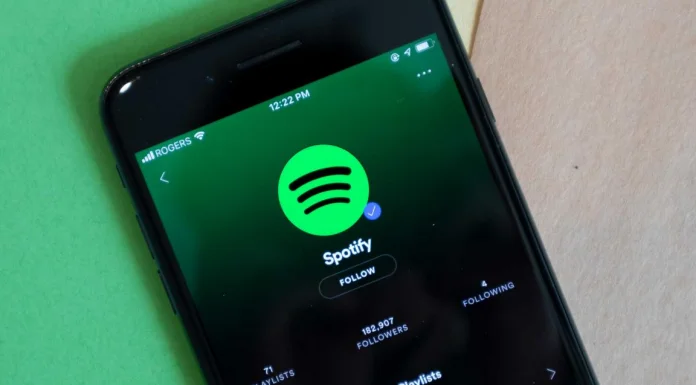Los amantes de la música pueden enfrentarse a un extraño problema mientras escuchan música en Spotify. En otras palabras, su Spotify Music se detiene inesperadamente mientras escucha sin ninguna razón.
Y a veces resulta muy molesto cuando estás escuchando tu canción favorita y se para en el momento equivocado. Después de navegar por la red y leer algunas comunidades de usuarios, me sorprendió que hubiera muchos factores por los que Spotify detiene las canciones.
En este artículo, me gustaría resumir las razones más comunes por las que se pausan las canciones y las formas más eficaces de resolver este problema.
Las razones por las que Spotify sigue pausando las canciones
Hay algunas razones comunes por las que Spotify detiene tus canciones:
- Mantiene activado el modo de ahorro de batería o de restricción de datos.
- Si tu conexión a la red es inestable, Spotify puede dejar de reproducir música debido al almacenamiento en búfer de la red.
- Spotify puede poner en pausa tu música si utilizas la misma cuenta en varios dispositivos sin cerrar la sesión.
- Tu dispositivo está lleno de exceso de caché o archivos temporales.
- Hay demasiadas aplicaciones ejecutándose en segundo plano en tu dispositivo al mismo tiempo.
- Si escuchas música mientras chateas a través de Discord, la composición se pausará automáticamente cada 30 segundos.
Cómo solucionar los problemas de pausa de las canciones en Spotify
Dado que el problema surge por diferentes motivos, también hay que solucionarlo de diferentes maneras para que finalmente pueda utilizar cómodamente el servicio.
Cómo solucionar los problemas de pausa de las canciones de Spotify en tu PC
Antes de hackear tu ordenador, te sugiero que pruebes formas básicas de resolver el problema, como comprobar la conexión de red, refrescar el navegador/la pestaña o volver a lanzar la aplicación de Spotify si la tienes descargada en el escritorio. También deberías reiniciar tu ordenador. Si las canciones siguen en pausa, prueba alguno de los siguientes trucos.
Activar la opción «cerrar la sesión en todas partes».
- Visite el sitio web: https://www.spotify.com.
- Acceda a su cuenta con su nombre de usuario y contraseña.
- Haga clic en su «Cuenta».
- Desplázate hasta el final de la página hasta que veas la opción de cerrar la sesión en todas partes.
- Haga clic en el botón «Cerrar sesión en todas partes».
Una vez realizados estos pasos, inicia la aplicación de Spotify en tu ordenador (smartphone/tableta, etc.), inicia sesión como de costumbre y comprueba cómo se reproduce la música. En este momento, el problema suele desaparecer. Si todavía te molesta, prueba la siguiente forma.
Desactivar el modo «Ahorro de batería»
- Abra la configuración de Windows en su ordenador y haga clic en la configuración del «Sistema».
- Busca la opción «Batería» y desactiva el modo «Ahorro de batería».
Si ninguno de los métodos anteriores le funciona, pruebe alguno de los siguientes:
- Limpia tu navegador del exceso de caché o archivos temporales, y luego vuelve a entrar en tu cuenta.
- Vuelve a instalar la última versión de la aplicación de Spotify según la compatibilidad de tu dispositivo.
Cómo solucionar los problemas de pausa de las canciones de Spotify en tu dispositivo móvil
Antes de pasar a soluciones más complicadas, intenta reiniciar tu dispositivo y volver a lanzar la aplicación de Spotify o comprueba tu conexión de red.
Si la aplicación sigue poniendo en pausa tu música, intenta realizar los siguientes pasos.
Desactivar el modo «Ahorro de batería»
- Ve al menú de Ajustes de tu smartphone y busca allí la opción «batería».
- Una vez que hayas encontrado el menú de la batería, selecciona la opción «activar/desactivar» del ahorro de batería.
- Desactive el modo «ahorro de batería».
Utilizar la opción «cerrar la sesión en todas partes».
Ten en cuenta que no puedes hacerlo en la aplicación móvil. Tienes que hacerlo utilizando el navegador y abriendo el sitio web oficial de Spotify. Así que las acciones necesarias son casi las mismas que para el escritorio:
- Visite el sitio web: https://www.spotify.com.
- Acceda a su cuenta con su nombre de usuario y contraseña. Será redirigido a la página de resumen de su cuenta.
- Desplázate hasta el final de la página hasta que veas la opción de cerrar la sesión en todas partes.
- Pulse el botón «Cerrar sesión en todas partes».
- Vuelve a entrar en tu cuenta y comprueba si Spotify sigue poniendo tus canciones.
Desactivar el modo de ahorro de datos
El modo de ahorro de datos está activado por defecto en algunos teléfonos móviles para reducir la cantidad de datos que utiliza la aplicación, pero también puede provocar pausas en Spotify. Puedes encontrar esta opción en los Ajustes de la aplicación de Spotify.
- Abra la aplicación en su dispositivo móvil y pulse el icono del engranaje en la esquina superior derecha.
- Busque la opción «Ahorro de datos» de la lista y asegúrese de que el modo está desactivado
Si ninguno de los métodos te ayuda, simplemente elimínalo de tu dispositivo y vuelve a instalarlo.